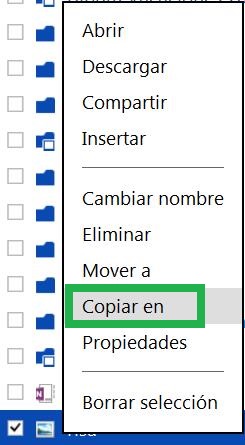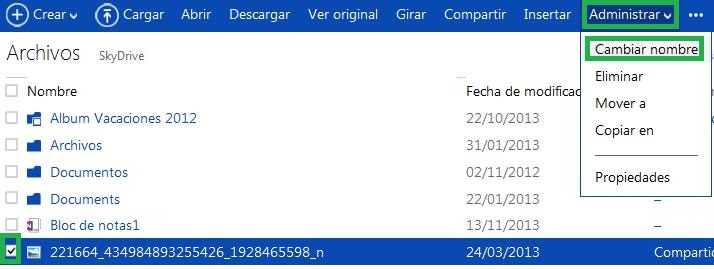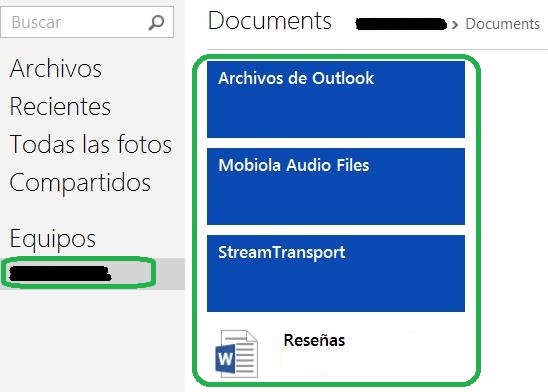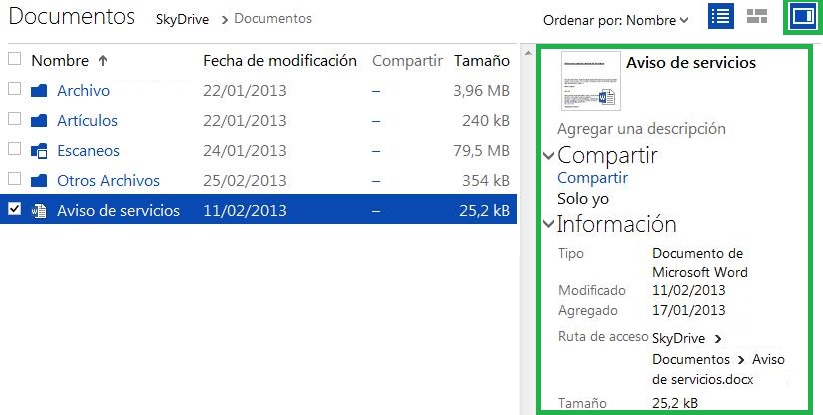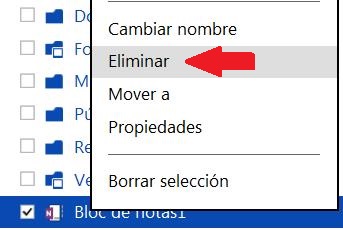La opción de duplicar archivos en SkyDrive nos permitirá realizar una copia de cualquier documento contenido en nuestro espacio en la nube. Nos referimos a una característica que puede ser utilizada para tener dos copias idénticas de un mismo archivo.
Sin importar el tamaño del mismo, SkyDrive posibilita copiar archivos de cualquier clase. A continuación vamos a conocer el procedimiento para lograrlo.
Cómo duplicar archivos en SkyDrive
Partiendo desde el entorno de SkyDrive, lo que supone haber iniciado sesión con tu casilla de correo e ingresar en el apartado correspondiente, escoge un archivo a duplicar. Debes hacer clic derecho sobre el mismo para observar el menú contextual. Escoge ahora la opción «Copiar en» para continuar.
En este punto podrás observar que SkyDrive requiere que establezcamos la carpeta de destino. Cuando estemos listos seleccionamos «Copiar» para completar el procedimiento.
Generalmente este se lleva a cabo de manera inmediata, aunque en algunos casos es posible tener cierta demora. Esto sucede sobre todo cuando el archivo a duplicar es de gran tamaño.
Consideraciones acerca de duplicar archivos en SkyDrive
Existen ciertas consideraciones acerca de duplicar archivos en SkyDrive. Estas son necesarias para poder completar nuestro objetivo.
En primer lugar, si el origen y el destino del archivo es la misma carpeta debemos indicar si deseamos mantener ambos o reemplazar el original. Para poder conservar los dos archivos, SkyDrive nos propone modificar el nombre de la copia.
Además, si el archivo a duplicar es de gran tamaño puede exceder el espacio disponible en SkyDrive. En este caso, el duplicado no será posible a menos que liberemos cierto espacio o ampliemos la capacidad de SkyDrive.
Con estas recomendaciones no tendrás inconvenientes para lograr duplicar archivos en SkyDrive.